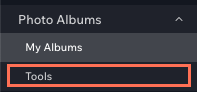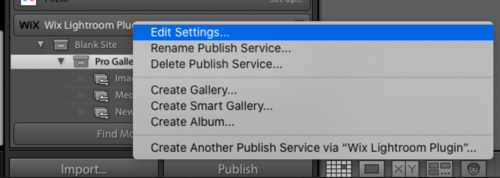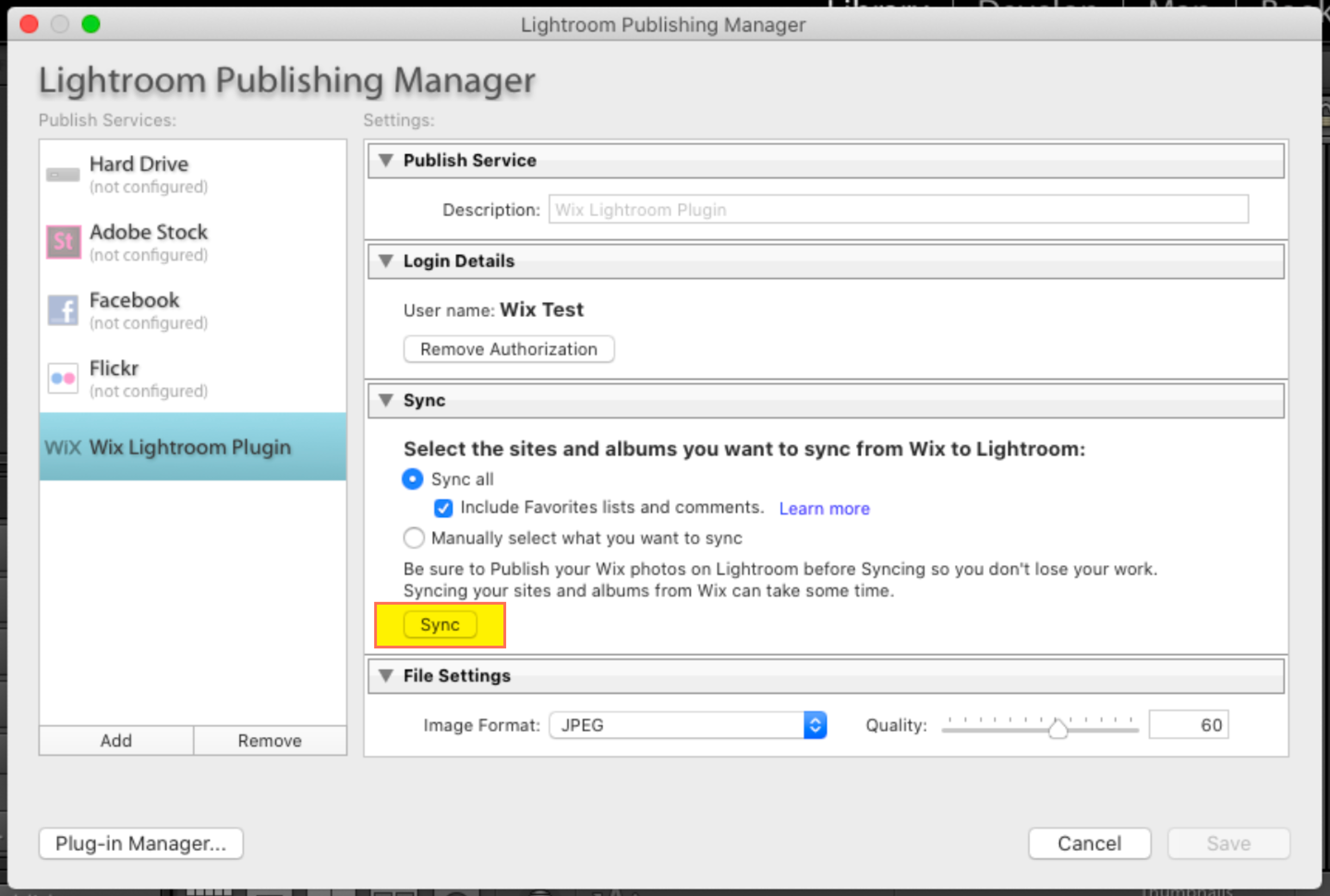Álbuns de Fotos Wix: fazer upload de fotos do Lightroom Classic
4 min
Neste artigo
- Etapa 1 | Faça download do plugin Álbuns de Fotos Wix
- Etapa 2 | Instale o plug-in no Lightroom Classic
- Etapa 3 | Autorize e sincronize o Álbuns de Fotos Wix com o Lightroom Classic
- Etapa 4 | Publique suas fotos do Lightroom no Álbuns de Fotos Wix
- Perguntas frequentes
Use o plugin do Álbuns de Fotos Wix para fazer upload de fotos do Lightroom Classic diretamente para seus álbuns de fotos e galerias.
Importante:
O aplicativo Álbuns de Fotos Wix foi removido do Wix App Market. Este plugin só está disponível se você já tiver instalado o aplicativo Álbuns de Fotos Wix no seu site, antes de abril de 2024.
Etapa 1 | Faça download do plugin Álbuns de Fotos Wix
Primeiro você precisa fazer o download do plugin. Faça o download do plugin pela primeira vez no seu painel de controle Wix. Depois de fazer isso, você precisa instalar o plugin no Lightroom. Só é possível fazer atualizações depois que o plug-in estiver instalado no Lightroom.
Confira como
Etapa 2 | Instale o plug-in no Lightroom Classic
Depois de fazer o download do plugin Álbuns de Fotos Wix do seu painel de controle, você precisa instalá-lo no Lightroom Classic.
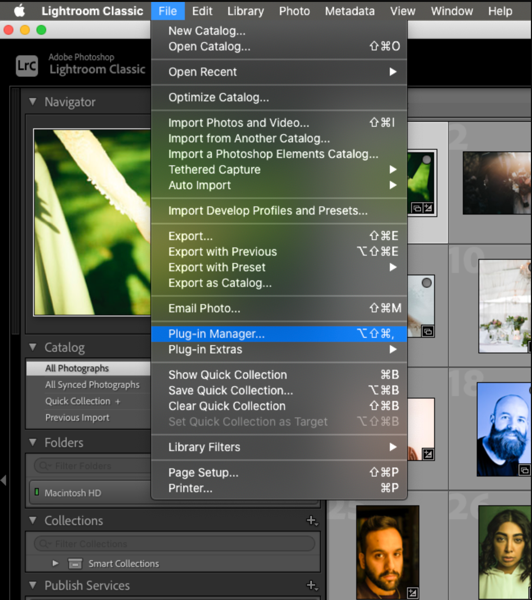
Confira como
Etapa 3 | Autorize e sincronize o Álbuns de Fotos Wix com o Lightroom Classic
A próxima coisa a fazer é autorizar e sincronizar os dois juntos.
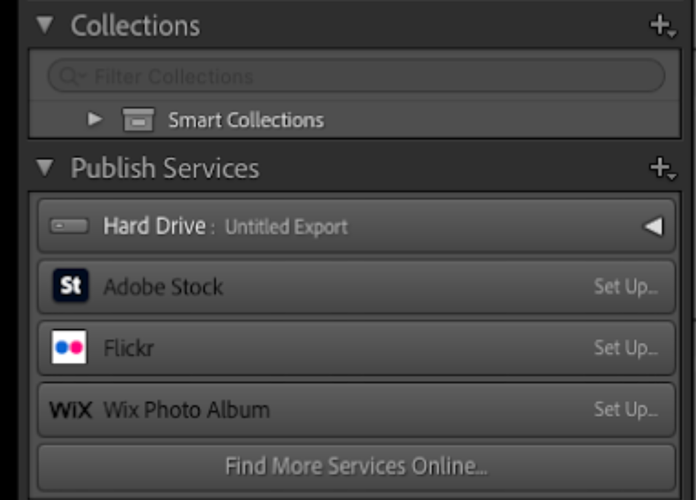
Confira como
Etapa 4 | Publique suas fotos do Lightroom no Álbuns de Fotos Wix
Após ter tudo sincronizado, você pode começar a editar e publicação. Você precisa criar o álbum ou a galeria no Wix antes de fazer upload das imagens do Lightroom. Após criar seu álbum (pode ser um rascunho), você precisa sincronizá-lo com o Lightroom para vê-lo.
Confira como
Perguntas frequentes
Clique nas perguntas para obter mais informações.
Qual versão do Lightroom eu preciso instalar?
Eu fiz alterações do Lightroom para o Wix, mas não as vejo, o que devo fazer?
Preciso salvar meu trabalho no Lightroom?
O que acontece se eu excluir um álbum ou site do Lightroom?
Está com problemas para sincronizar o Álbuns de Fotos Wix com o Lightroom Classic?
O Wix não fornece suporte para problemas técnicos relacionados à sincronização do Álbuns de Fotos Wix com o Lightroom Classic. Se você tiver um problema com a sincronização de suas imagens, entre em contato com a equipe de suporte do Lightroom diretamente através do site ou procure por informações adicionais sobre a sincronização no Lightroom Classic na Central de Ajuda.